Microsoft Loop แนะนำตัวกรองสำหรับตารางและบอร์ด
2 นาที. อ่าน
อัปเดตเมื่อวันที่
อ่านหน้าการเปิดเผยข้อมูลของเราเพื่อดูว่าคุณจะช่วย MSPoweruser รักษาทีมบรรณาธิการได้อย่างไร อ่านเพิ่มเติม
หมายเหตุสำคัญ
- Microsoft Loop ได้รับตัวกรองสำหรับตารางและบอร์ด ซึ่งปรับปรุงการเข้าถึงข้อมูล
- ผู้ใช้สามารถตั้งค่ากฎตัวกรองตามคอลัมน์ เงื่อนไข และค่าได้
- ตัวกรองยังขยายไปยังบอร์ด รายการงาน และการผสานรวม เช่น JIRA และ Trello
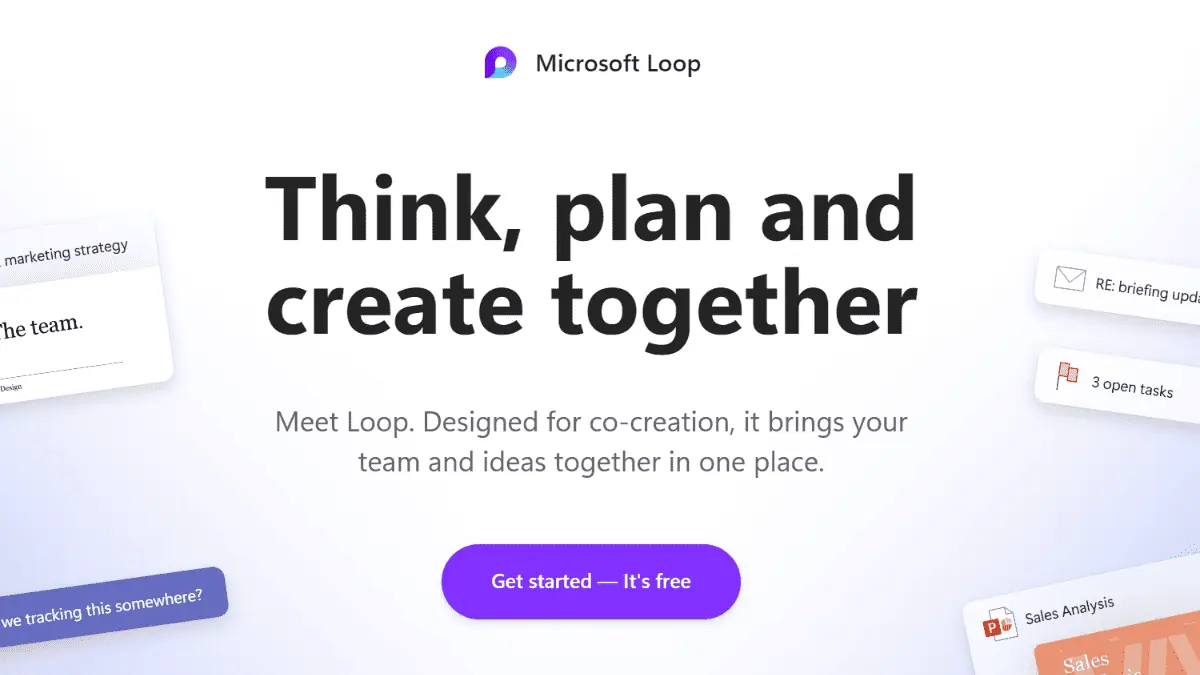
ส่วนเสริมล่าสุดของ Microsoft Loop ที่ประกาศในบล็อก Microsoft 365 Insider นำตัวกรองมาสู่ตารางและบอร์ด ฟังก์ชันนี้ทำให้ผู้ใช้สามารถลดความซับซ้อนของข้อมูลได้ เข้าถึงภายในลูป- เมื่อเราพูดถึงตัวกรอง ตัวกรองจะมีประโยชน์เมื่อทำงานกับชุดข้อมูลขนาดใหญ่ ดังนั้นผู้ใช้สามารถมุ่งเน้นไปที่รายละเอียดเฉพาะได้
นี่คือวิธีการทำงาน:
- ไปที่ ไมโครซอฟต์ลูป.
- เลือกส่วนประกอบตามตารางในหน้าลูปที่มีอยู่หรือสร้างขึ้นใหม่
- เลือก ฟิลเตอร์ จากแถบการดำเนินการที่ด้านบนของตาราง
- สร้างกฎอย่างน้อย 1 กฎสำหรับตัวกรองของคุณโดยเลือกคอลัมน์ เงื่อนไข และค่าสำหรับแต่ละกฎ
- หมายเหตุ: หากมีการกำหนดกฎหลายข้อ ตัวกรองจะส่งกลับเฉพาะข้อมูลที่ตรงตามกฎทั้งหมดเท่านั้น
- เลือก สมัครสมาชิก และสังเกตไอคอนตัวกรองซึ่งระบุจำนวนกฎที่ใช้กับตาราง
- การเพิ่มหรือการอัปเดตแถวในตารางที่กรองจะทำเครื่องหมายตัวกรองว่า “สกปรก” จนกว่าคุณจะอัปเดต
ในทำนองเดียวกัน สามารถใช้ตัวกรองภายในมุมมองบอร์ดได้
ตัวกรองยังสามารถนำไปใช้กับส่วนประกอบแบบตาราง/บอร์ดทั้งหมดได้ เช่นเดียวกับรายการงานและการผสานรวม เช่น JIRA, GitHub และ Trello
หมายเหตุ: ตัวกรองยังคงมีอยู่ในเค้าโครง ซึ่งหมายความว่าหากคุณใช้ตัวกรองกับมุมมองตารางแล้วสลับไปที่มุมมองบอร์ด (หรือกลับกัน) ตัวกรองจะยังคงมีผลอยู่
Microsoft กล่าวว่าตัวกรองขยายออกไปมากกว่าตาราง ฟังก์ชันนี้ใช้กับบอร์ด รายการงาน และการผสานรวมต่างๆ รวมถึง JIRA, GitHub และ Trello สิ่งนี้จะช่วยให้ผู้ใช้รักษาขั้นตอนการทำงานที่สอดคล้องกันเมื่อต้องจัดการกับข้อมูลในส่วนต่างๆ ของ Loop
ด้วยตัวกรอง ขณะนี้ Microsoft Loop สามารถนำเสนอความสามารถในการจัดการข้อมูลที่ดีขึ้น ปรับปรุงประสบการณ์ผู้ใช้ และปรับปรุงกระบวนการทำงานร่วมกัน
เพิ่มเติม Good Farm Animal Welfare Awards.








ฟอรั่มผู้ใช้
ข้อความ 0